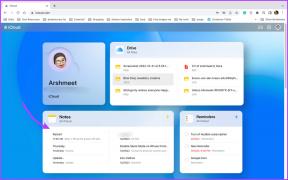IOS 16 ve iOS 17'de iPhone Kilit Ekranı Gecikmesini Düzeltmenin 9 Yolu
Çeşitli / / June 07, 2023
iPhone'u öne çıkaran şey, Apple'ın iOS'u tasarlarken ayrıntılara verdiği önemdir. Her bir UI öğesinde incelik ve tutarlılık vardır ve bir şeyin yerinde olup olmadığını belirlemek çok kolaydır. Son zamanlarda, iPhone'umuzda ekranı kilitlemeye çalışırken hafif bir gecikme olduğunu fark ettik. Bir iPhone'da işler rastgele ters gitmediği için bu bizi sinirlendirdi.

Böylece en başta bu soruna bir çözüm bulmak ve daha da önemlisi sorunun neden kaynaklandığını bulmak için yola çıktık. Siz de sorunla karşı karşıyaysanız, doğru yerdesiniz. Sorunu birden çok şekilde ele almanıza ve çözmenize yardımcı olacağız. Hadi başlayalım.
iPhone'unuzu Kilitlerken veya Uyandırırken Neden Bir Gecikme Var?
Sorunu teşhis etmeye başlarken güç düğmemize odaklanmaya devam ettik ve aşağıdaki sorunların mevcut olmadığından emin olduk:
- Güç düğmesi hasarlı değil.
- iPhone'daki kılıf güç düğmesini engellemiyor.
Yani, bunun bir yazılım sorunu olduğu açıktı. Ancak, sorunun yalnızca ekranı kilitlemeye çalıştığımızda ortaya çıktığını fark ettik. Face ID kullanarak iPhone'umuzun kilidini açmak herhangi bir gecikme olmadan gerçekleşti.

Daha sonra Sherlock Holmes şapkasını taktık ve iPhone'unuzun güç düğmesine bir çift/üçlü tıklama kısayolu eşlediğinizde ve tıkladığınızda bunu öğrendik. iPhone'unuzu kilitlemek için bir kez - kısayolu tetiklemek için iki tıklamanın daha yolda olup olmadığını veya yalnızca iPhone'u kilitlemek için tek bir tıklama olup olmadığını onaylamak için bekler. ekran.
Bu nedenle, iPhone'unuzun tıklama sayısını onaylamak için beklediği süre, kilit ekranı gecikmesine neden olan şeydir. iPhone'unuz aşağıdaki güç düğmesi kısayollarını sağlayabilir:
- Erişilebilirlik Kısayolları
- Rehberli erişim
- Elma Cüzdanı
Bu nedenle, iPhone'unuzu uyandırırken gecikmeyi gidermek için bu kısayolları devre dışı bırakarak başlayabiliriz.
iPhone'unuzda Gecikmeli Ekran Kilidi Nasıl Onarılır
İşte iPhone'unuzdaki kilit ekranı gecikmesini düzeltmenin dokuz kolay yolu. Yukarıda belirtilen kısayolları devre dışı bırakarak başlayalım.
1. Kılavuzlu Erişimi Devre Dışı Bırak
iPhone'unuzdaki Güdümlü Erişim, iPhone'unuzdaki tek bir uygulamaya erişimi kısıtlamanıza yardımcı olan bir özelliktir. Bu özellik, özellikle bir ebeveynseniz ve çocuk, iPhone'unuzdaki bir uygulamaya bağlı kalsın. Ancak Kılavuzlu Erişimi etkinleştirmek için güç düğmesine üç kez dokunmanız gerekir ve daha önce bahsettiğimiz nedenlerden dolayı kilit ekranının gecikmesine neden olabilir.
Bu nedenle, onu nasıl devre dışı bırakabileceğiniz aşağıda açıklanmıştır.
Aşama 1: Ayarlar uygulamasını açın ve Erişilebilirlik'i seçin.

Adım 2: Kılavuzlu Erişim'i seçin.
Aşama 3: Kılavuzlu Erişim için anahtarı kapatın.

2. Erişilebilirlik Kısayolunu Devre Dışı Bırak
Bazı erişilebilirlik özellikleri etkinleştirmek için güç düğmesine üç kez tıklamanız gerekir. Bu kısayol etkinleştirilirse, iPhone'unuzun ekranını kilitlerken gecikmeye neden olabilir. Bunu nasıl devre dışı bırakabileceğiniz aşağıda açıklanmıştır.
Aşama 1: Ayarlar uygulamasını açın ve Erişilebilirlik'i seçin.

Adım 2: Erişilebilirlik Kısayolu üzerine dokunun.
Aşama 3: Güç düğmesine üç kez tıklayarak etkinleştirilebilen özelliklerin seçimini kaldırın.

3. Apple Wallet'ı Devre Dışı Bırak
iPhone'unuzda Apple Wallet'ı etkinleştirmek için güç düğmesine iki kez dokunursanız geçiş kartları ve kartları istediğiniz zaman kullanıma hazır hale getirebilirsiniz. Ancak iPhone'unuzda ekranı kilitlerken gecikme sorununa neden olduğu da biliniyor. Bunu nasıl devre dışı bırakabileceğiniz aşağıda açıklanmıştır.
Aşama 1: Ayarlar uygulamasını açın.
Adım 2: "Cüzdan ve Apple Pay" üzerine dokunun.
Aşama 3: "Yan Düğmeye Çift Tıklama" düğmesini kapatın.

4. Vakayı Kaldır
Kılıfınızın iPhone'unuzdaki güç düğmesinin engellenmesine neden olup olmadığını kontrol edin. Veya iPhone'unuzun güç düğmesi ile kılıf arasına sıkışmış bir şey varsa, ekranı kilitlerken gecikme yaşayabilirsiniz.

5. Güç Düğmesinin Hasarlı Olduğunu Kontrol Edin
Güç düğmeniz sıkıştıysa, iPhone'unuzda buna tıklamayı gerektiren herhangi bir şeye gecikmeli yanıt alıyor olabilirsiniz. Ayrıca, güç düğmesinde görünür bir hasar görürseniz, aynısını değiştirme zamanı gelmiştir.
6. iPhone'u yeniden başlatın
İPhone'unuzu yeniden başlatmak, muhtemelen iPhone'unuzda kilit ekranı gecikmesine neden olan bir hatayı kapatmanın ve ondan kurtulmanın başka bir yoludur.
Aşama 1: Öncelikle cihazınızı kapatın.
- iPhone X ve sonraki sürümlerde Sesi kısma ve yan düğmeyi basılı tutun.
- iPhone SE 2. veya 3. nesil, 7 ve 8 serisinde: Yan düğmeye basın ve basılı tutun.
- iPhone SE 1. nesil, 5s, 5c veya 5'te: Üstteki güç düğmesini basılı tutun.

Adım 2: Şimdi, cihazı kapatmak için güç kaydırıcısını sürükleyin.
Aşama 3: Ardından, iPhone'unuzdaki güç düğmesini basılı tutarak cihazınızı açın.
7. iPhone'u güncelle
Birçok kullanıcı iPhone'larını kilitlerken sorunlardan şikayet ederse, Apple kesinlikle en erken bir güncelleme yapacaktır. Bu nedenle, çalıştırdığınızdan emin olun iOS'un son sürümü iPhone'unuzda.
Aşama 1: Ayarlar uygulamasını açın ve Genel'i seçin.

Adım 2: Yazılım Güncelleme üzerine dokunun. iPhone'unuzu güncellemek için "İndir ve Yükle"ye dokunun.

8. iPhone'u sıfırla
Yukarıdaki yöntemlerden hiçbiri işe yaramazsa iPhone'unuzu sıfırlamayı deneyebilirsiniz. iPhone'unuzdaki güç düğmesini etkileyen herhangi bir yanlış yapılandırma varsa, tam sıfırlama yardımcı olacaktır.
Not: Sıfırlama, sistemle ilgili tüm ayarları geri alır ve kayıtlı Wi-Fi ağlarını siler. Daha sonra cihazınızı yeniden yapılandırmak için biraz zaman harcamayı bekleyin. Bununla birlikte, verilerinizin hiçbirini kaybetmezsiniz.
Aşama 1: Ayarlar uygulamasını açın ve Genel üzerine dokunun.

Adım 2: iPhone'u Aktar veya Sıfırla'yı seçin.
Aşama 3: Sıfırla üzerine dokunun.

Adım 4: Tüm yapılandırmaları varsayılan durumuna döndürmek için "Tüm Ayarları Sıfırla" seçeneğine dokunun. Bu, büyük olasılıkla bu sorunu çözecektir.

9. Apple Care ile iletişime geçin
Son olarak, yukarıdaki yöntemlerden hiçbiri işe yaramazsa, Apple'ın müşteri hizmetleri ve desteğiyle iletişime geçmelisiniz. Onlara ulaştığınızda, iPhone'unuzdaki sorunu teşhis etmenize ve mümkün olan en kısa sürede çözmenize yardımcı olacaklardır.
İşte gidiyorsun! iPhone'unuzu kilitlerken bir gecikme olursa yapabileceğiniz her şey bu. Ancak başka sorularınız varsa aşağıdaki SSS bölümüne bakın.
iPhone Kilit Ekranı Gecikmesi ile ilgili SSS
Bir iPhone 5 ile olan deneyimimize göre, güç düğmesi yaklaşık altı buçuk yıl boyunca iyi çalıştı ve değiştirilmesi gerekti. Bununla birlikte, özellikle daha iyi donanım kalitesine sahip yeni cihazlarda iyi korunursa, daha uzun süre dayanabilir.
Evet. Deneyimlerimize göre, iOS 15'te bu sorunla karşılaşmadık. Ancak, sorunla iOS'un diğer sürümlerinde karşılaşırsanız, bu makalede listelenen yöntemlerin aynısı çalışacaktır.
iPhone'unuzdaki güç düğmesini değiştirmenin maliyeti yaklaşık 80 ABD dolarıdır, ancak fiyat, modelinize göre değişebilir.
iPhone'unuzu Sorunsuz Kilitleyin
Umarız bu makale, sorunu çözmenize ve ekranı kilitlerken herhangi bir gecikmeden kurtulmanıza yardımcı olmuştur. Ancak, bunun gibi hataların öncelikli olarak düzeltilmesini umuyoruz. Bunun gibi sorunlar, özellikle Apple optimizasyonuyla tanınıyorsa, iOS'ta genellikle beklemediğiniz şeylerdir. Sadece bir güncellemenin bunu tamamen düzelteceğini umabiliriz!
Son güncelleme 07 Haziran 2023
Yukarıdaki makale, Guiding Tech'i desteklemeye yardımcı olan bağlı kuruluş bağlantıları içerebilir. Ancak, editoryal bütünlüğümüzü etkilemez. İçerik tarafsız ve özgün kalır.